モジュールに入りましょう "売上高"。検索ボックスが表示されたら、ボタンをクリックします "空"。次に、上からアクションを選択します "販売する"。

売り手の自動化された職場が表示されます。
![]() 売り手の自動化された職場での仕事の基本原則はここに書かれています。
売り手の自動化された職場での仕事の基本原則はここに書かれています。
クライアントが恒久的な割引を受けるために、別の価格表を作成することができます。この価格表では、価格がメインの価格表よりも低くなります。このために、価格表のコピーも提供されています。
次に、新しい価格表を、アイテムを割引価格で購入する顧客に割り当てることができます。販売中は、クライアントを選択するだけです。
![]() ここでは、レシート内の特定の製品に1回限りの割引を提供する方法を見つけることができます。
ここでは、レシート内の特定の製品に1回限りの割引を提供する方法を見つけることができます。
レシートに多くの商品を追加した場合、一度にすべての商品の割引を提供できます。当初、販売の構成は割引を指定せずに行うことができます。

次に、「販売」セクションのパラメーターを使用します。
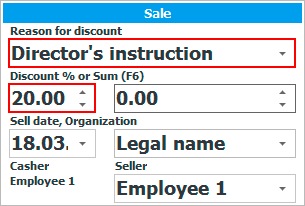
リストから割引を付与する基準を選択し、キーボードから割引のパーセンテージを入力します。パーセンテージを入力した後、 Enterキーを押して、小切手のすべてのアイテムに割引を適用します。

この画像では、各アイテムの割引が正確に20%であることがわかります。
一定額の割引を提供することが可能です。
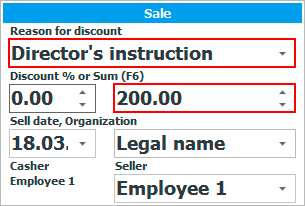
リストから割引を付与する基準を選択し、キーボードから割引の合計額を入力します。金額を入力したら、 Enterキーを押して、指定した割引金額がレシート内のすべての商品に分配されるようにします。
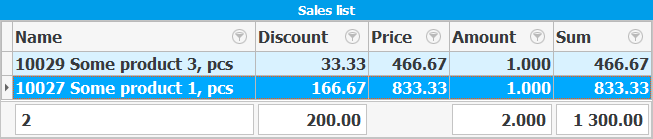
この画像は、レシート全体の割引が正確に200であったことを示しています。割引の通貨は、販売自体が行われた通貨と一致します。
![]() 特別なレポートを使用して、提供されるすべての割引を管理することができます。
特別なレポートを使用して、提供されるすべての割引を管理することができます。
その他の役立つトピックについては、以下を参照してください。
![]()
ユニバーサル会計システム
2010 - 2024